- Mõned kasutajad teatasid, et neil on probleeme YouTube'i videote levitamisega Microsoft Edge'is.
- Kui teil on ka seda, vaadake allpool toodud juhendit mõne garanteeritud paranduse kohta.
- Selle hämmastava videote jagamise platvormi kohta lisateabe saamiseks külastage meie veebisaiti YouTube Hub.
- Kui soovite Microsofti vaikebrauseri kohta lisateavet saada, vaadake meie lehte Edge leht.
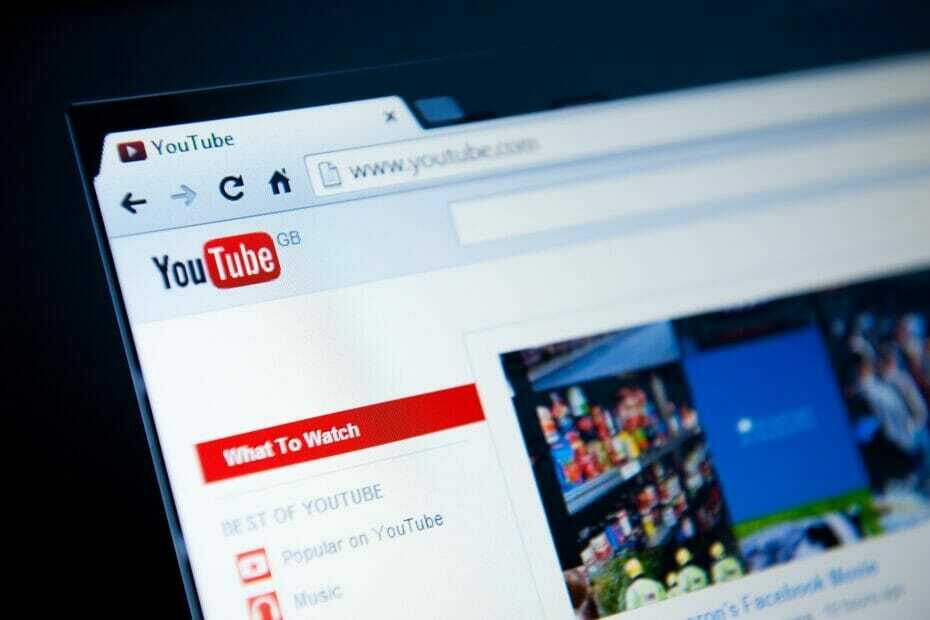
Sa väärid paremat brauserit! 350 miljonit inimest kasutab Opera päevas, täieõiguslikku navigeerimiskogemust, mis on varustatud erinevate sisseehitatud pakettide, suurema ressursikulu ja suurepärase disainiga.Opera saab teha järgmist:
- Lihtne migreerimine: kasutage Opera assistenti väljuvate andmete, näiteks järjehoidjate, paroolide jne edastamiseks.
- Optimeerige ressursikasutust: teie RAM-i mälu kasutatakse tõhusamalt kui Chrome
- Tõhustatud privaatsus: integreeritud tasuta ja piiramatu VPN
- Reklaame pole: sisseehitatud reklaamiblokeerija kiirendab lehtede laadimist ja kaitseb andmekaevanduste eest
- Laadige alla Opera
Microsoft Edge on uusim brauser Microsofti ja see on loodud selle asendajaks Internet Explorer.
Kuigi Microsoft Edge'il on palju pakkuda, teatasid Windows 10 kasutajad, et Microsoft Edge annab neile vaatamise ajal vea Youtube.
Sagedased YouTube'i vead Microsoft Edge'is
Youtube on kõige populaarsem video voogedastusteenus, kuid paljud Edge'i kasutajad teatasid erinevatest YouTube'i vigadest. Rääkides probleemidest, siis siin on mõned levinumad probleemid, millest kasutajad teatasid:
- Microsoft Edge YouTube ei tööta, must ekraan - Paljud kasutajad teatasid, et YouTube ei tööta, ja vähesed kasutajad teatasid YouTube'i videote esitamise ajal mustast ekraanist. See võib olla probleem, kuid saate selle lahendada, lihtsalt lubades tarkvara renderdamise.
- YouTube'i videoid ei laadita servas - Kui YouTube'i videoid ei laadita Edge üldse, võib probleem olla SmartScreeni funktsioonis. See on turvafunktsioon, kuid kui see häirib YouTube'i, keelake see kindlasti.
- Microsoft Edge ei esita YouTube'i videoid - Mitmed kasutajad teatasid, et Edge ei esita YouTube'i videoid üldse. Sel juhul lähtestage lehel about: flags olevad kõik täpsemad valikud vaikeseadetele.
- Microsoft Edge YouTube'is ilmnes viga - Mõnikord võib YouTube'i videote esitamise ajal ilmneda see veateade. Selle probleemi lahendamiseks installige kindlasti Media Feature Pack, kui teil seda veel pole.
- Microsoft Edge'i YouTube'i viga ei kuvata, pole heli ega videot - Need on mõned levinumad probleemid, mis võivad ilmneda YouTube'is ja Microsoft Edge'is, kuid peaksite saama need lahendada ühe meie lahenduse abil.
Kuidas parandada YouTube'i vigu Microsoft Edge'is?
1. Kaaluge mõne muu brauseri kasutamist
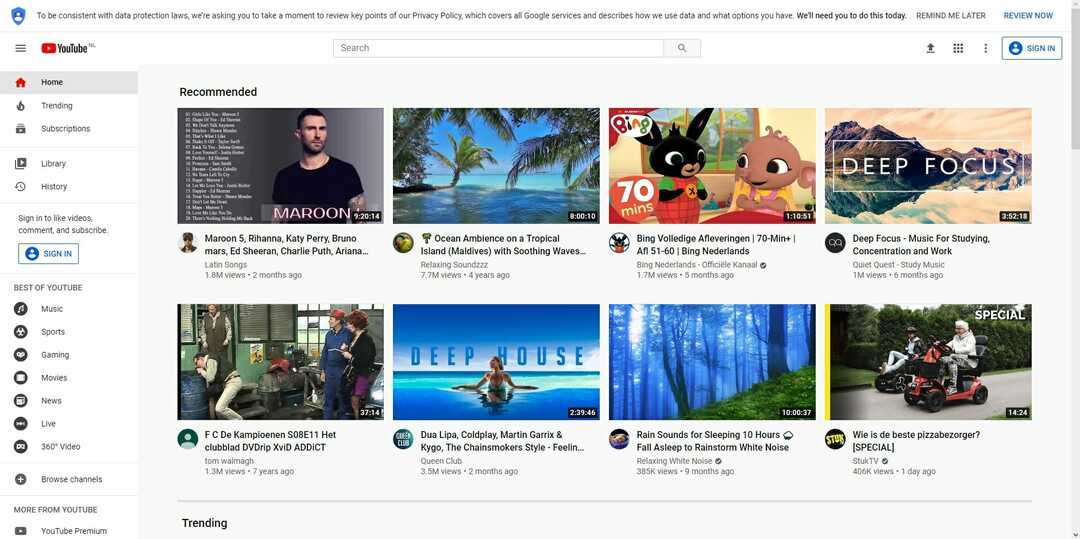
Enne kõigi muude paranduste kasutamist peaksite kõigepealt kaaluma, kas lihtsam oleks lihtsalt kasutada mõnda muud brauserit.
Microsoft Edge on jõudnud kaugele ja Chromiumil põhinev brauser on eelkäijast tõepoolest parem.
Selle märkuse puhul soovitame teil proovida mõnda muud Interneti-brauserit, mis on samuti kroomipõhine ja seda kutsutakse Ooper.
See brauser on klanitud, äärmiselt kohandatav, kerge kaasneb ulatuslik lisatoetus, sellel on sisseehitatud reklaamiblokeerija, VPN, ja veel.
Mis puutub YouTube'i taasesitusse, siis Opera on üks parimaid brausereid veebifilmide vaatamiseks, mistõttu on see suurepärane kandidaat teie YouTube'i vaatamise vajadustele.

Ooper
Nautige YouTube'i videoid selle kiire ja ülikerge brauseri abil, mis kasutab Chromumil põhinevat ehitist.
Külastage veebisaiti
2. Kontrollige tundmatuid kolmanda osapoole rakendusi
Mõnikord võib teie süsteemi installida tundmatuid kolmanda osapoole rakendusi, mis põhjustavad Microsoft Edge YouTube'i vigu. Selle probleemi lahendamiseks peate probleemse rakenduse leidma ja arvutist eemaldama.
Kasutajad teatasid, et KNTCR-nimeline rakendus põhjustas selle probleemi ilmnemise, kuid pärast rakenduse desinstallimist oli probleem täielikult lahendatud.
Pidage meeles, et peaaegu kõik kolmanda osapoole rakendused võivad Microsoft Edge'i häirida, seetõttu jälgige hoolikalt kõiki installitud rakendusi.
Kui soovite probleemsed rakendused arvutist täielikult eemaldada, on soovitatav kasutada desinstalliprogrammi.
On palju suurepäraseid rakendusi, mis aitavad teil probleemseid programme eemaldada, ja üks parimatest on Revo desinstalliprogramm, nii et proovige seda julgelt.
See on uskumatult kerge ja saate isegi kaasaskantava versiooni kätte saada, nii et te ei pea teise desinstallimiseks midagi installima.
Kui programm on desinstallitud, saate seda kasutada Revo desinstalliprogramm ja jätkake ka järelejäänud jääkandmete otsimist ning eemaldage ka see.
See muudab nii, et Revo desinstalliprogrammiga tundub, et programmi pole kunagi olnud.

Revo desinstalliprogramm
Selle fantastilise desinstalliprogrammi abil desinstallige oma arvutist ükski programm, jätmata ühtegi jälge.
Külastage veebisaiti
3. Märkige suvand Kasuta tarkvara renderdamist
Veebibrauserid kipuvad kasutama oma graafikakaart video töötlemiseks, kuid kui teie graafikakaardi või veebibrauseriga on probleeme, ei pruugi te GPU töötlemist kasutada.
Enamasti põhjustab see vea ilmnemise, kuid saate Edge'i ja YouTube'i probleemide lahendamiseks lihtsalt tarkvara renderdamise võimaluse sisse lülitada. Selleks toimige järgmiselt.
- Vajutage Windowsi klahv + S ja sisestage Interneti-võimalused. Valige Interneti-suvandid menüüst.
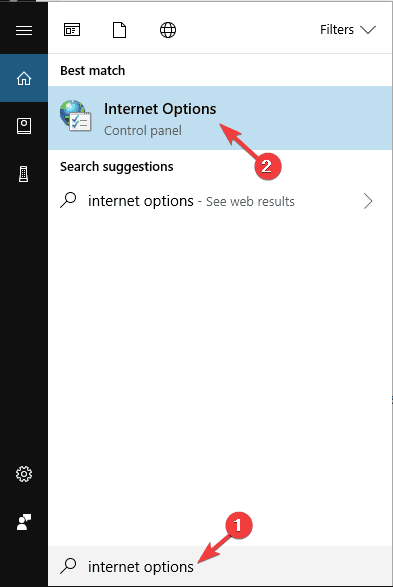
- Millal Interneti-atribuudid aken avaneb, minge aadressile Täpsem ja kontrollige Kasutage GPU renderdamise asemel tarkvara renderdamist valik.
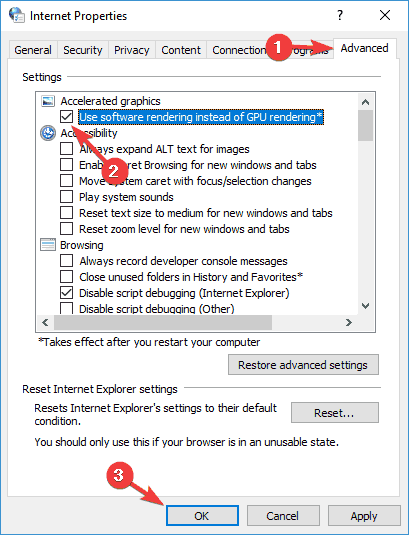
- Klõpsake nuppu Rakenda ja Okei muudatuste salvestamiseks.
- Muudatuste rakendamiseks taaskäivitage arvuti.
4. Keela funktsioon SmartScreen
- Ava Seadete rakendus. Vajutades saate seda kiiresti teha Windowsi klahv + I otsetee.
- Navigeerige Värskendamine ja turvalisus jaotises.
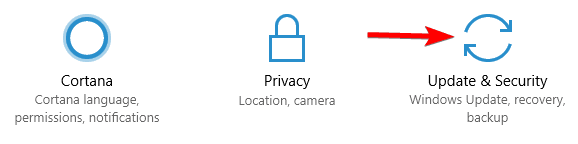
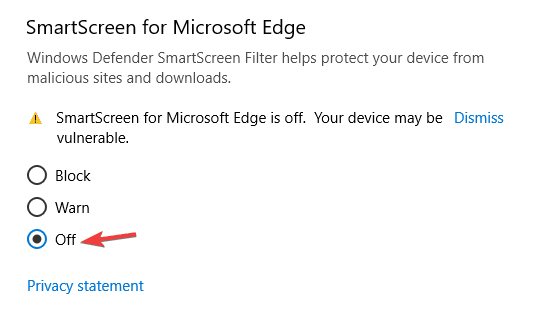
- Valige Windows Defender vasakpoolsest menüüst ja klõpsake nuppu Avage Windows Defenderi turbekeskus.
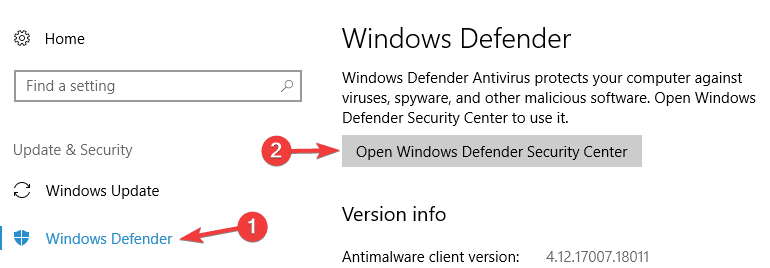
- Nüüd navigeerige Rakenduse ja brauseri juhtimine.
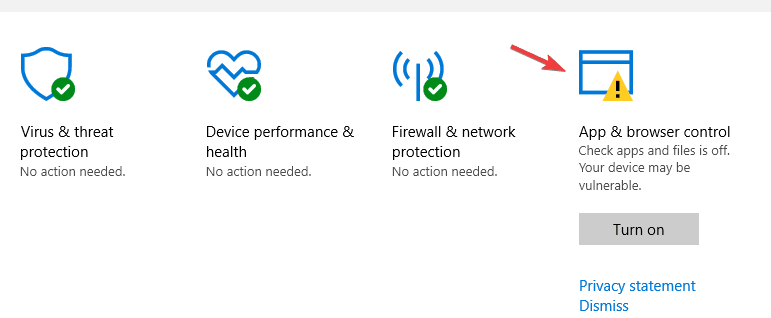
- Nüüd kindlasti keelake SmartScreen Microsoft Edge jaoks. Soovi korral saate samas aknas keelata ka kõik SmartScreeni suvandid.
Tark ekraan funktsiooni kasutatakse URL-ide skannimiseks enne nende avamist, et teid kaitsta pahatahtlikud veebisaidid. See on kasulik funktsioon, kuid võib mõnikord häirida Edge'i ja põhjustada YouTube'i tõrke ilmumist.
Pärast seda keelatakse SmartScreen Microsoft Edge'i jaoks, kuid peaksite saama YouTube'i videoid probleemideta vaadata.
Peame mainima, et SmartScreeni keelamine vähendab teie turvalisust võrgus veidi, seega ärge külastage ühtegi pahatahtlikku veebisaiti.
Lisaks saate arvuti turvalisuse tagamiseks kasutada Windows 10 jaoks mõeldud antivara tööriista. Vaadake parimaid see artikkel.
Kui teil on rakenduse Sätted avamisega probleeme, vaadake probleemi lahendamiseks seda artiklit.
5. Keela ja eemalda Flash
- Avatud Kontrollpaneel ja valige Flash-mängija valik.
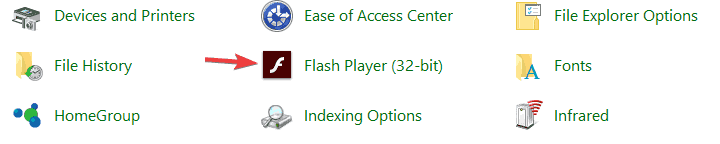
- Sisse Ladustamine klõpsake vahekaarti Kustutada kõik nuppu.
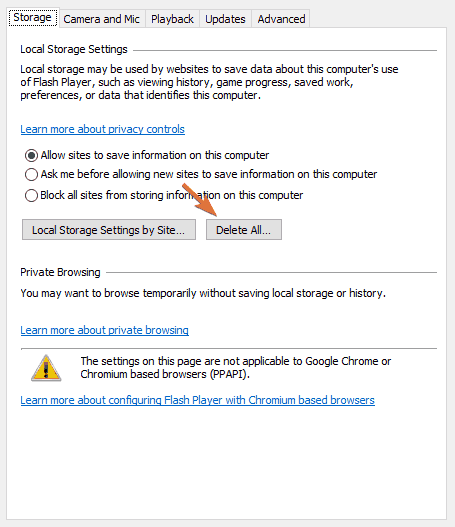
-
Märkige Kustuta kõik saidiandmedja Seaded ja klõpsake nuppu Kustuta andmed nuppu.
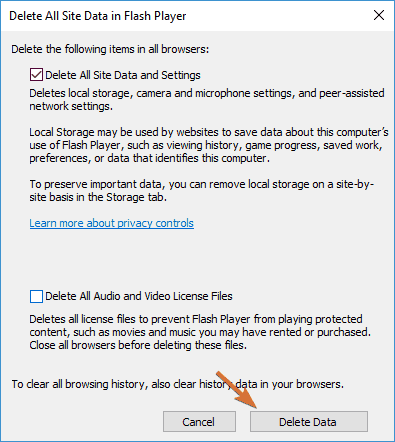
Kas te ei saa juhtpaneeli avada? Vaadake lahenduse leidmiseks seda samm-sammult juhendit.
Nüüd peate välja lülitama Adobe Flash player Microsoft Edge'is. Selleks järgige neid juhiseid.
- Avatud Microsoft Edge.
- Klõpsake nuppu Menüünupp paremas ülanurgas ja valige Seaded.
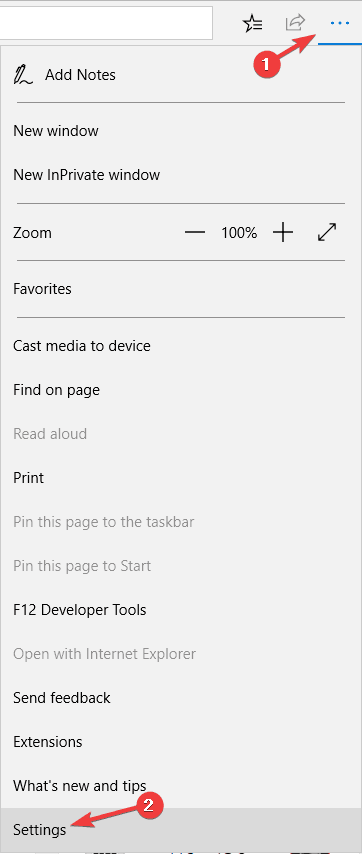
- Kerige alla Täpsemad seaded ja klõpsake nuppu Vaadake täpsemaid seadeid.
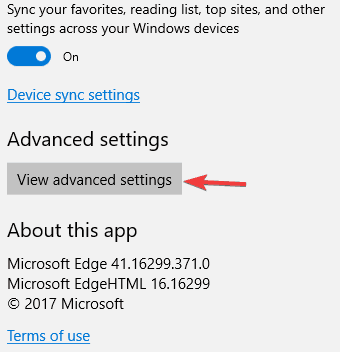
- Leidke Kasutage Adobe Flash Playerit ja lülitage see välja.
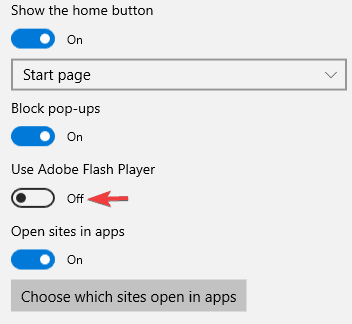
- Taaskäivitage arvuti, käivitage Edge uuesti ja kontrollige, kas probleem on lahendatud.
Enne HTML5 kasutuselevõttu oli veebivideo eest vastutav Flash, kuid Flash asendatakse täna peaaegu HTML5-ga. Paljud kasutajad soovitavad Flashi eemaldada ja keelata, kui soovite parandada Microsoft Edge'i YouTube'i vigu.
Käivitage süsteemiskaneerimine võimalike vigade avastamiseks

Laadige alla Restoro
Arvuti parandamise tööriist

Klõpsake nuppu Käivitage skannimine Windowsi probleemide leidmiseks.

Klõpsake nuppu Parandage kõik lahendada patenteeritud tehnoloogiatega seotud probleemid.
Turvaprobleeme ja aeglustusi põhjustavate vigade leidmiseks käivitage arvuti skannimine Restoro Repair Tooliga. Pärast skannimise lõppu asendab parandusprotsess kahjustatud failid värskete Windowsi failide ja komponentidega.
Kas soovite oma Windows 10 arvutist eemaldada kõik tarkvarajäägid? Vaadake seda kasulikku juhendit.
7. Lähtestage lipud servas
- Alusta Microsoft Edge.
- Sisestage nüüd aadressiribale umbes: lipud. Klõpsake nüüd Lähtestage kõik lipud vaikimisi nuppu.
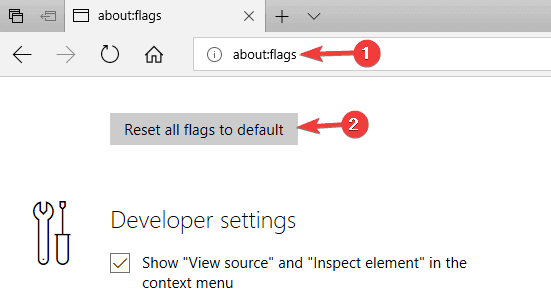
Kasutajate sõnul võivad YouTube'i vead Edge'is ilmneda teatud täpsemate seadete tõttu. Paljud edasijõudnud kasutajad saavad mõnikord lubada varjatud funktsioone Edge'is ja see võib põhjustada teatud probleeme.
Mõnel harvadel juhtudel võivad teatud varjatud funktsioonid olla vaikimisi lubatud ja see võib põhjustada selle probleemi.
Pärast nende täpsemate seadete vaikeväärtustele lähtestamist taaskäivitage Edge muudatuste rakendamiseks. Kui olete Edge'i käivitanud, taastatakse kõik täpsemad seaded vaikeväärtusteks ja probleem tuleks lahendada.
Mõnel juhul võib probleem olla ainult üks võimalus ja probleemi lahendamiseks peate selle funktsiooni leidma ja keelama.
Paljud kasutajad teatasid, et selle probleemi põhjustasid eksperimentaalsed JavaScripti funktsioonid, kuid saate need keelata, toimides järgmiselt.
- Käivitage Edge ja minge saidile umbes: lipud lehele.
- Tühjendage märkeruut Luba katselised JavaScripti funktsioonid valik.
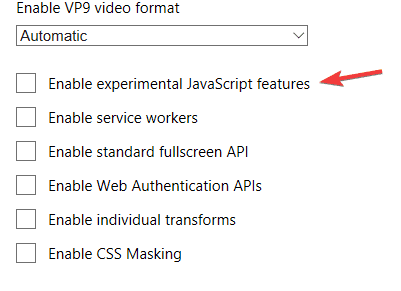
Kui olete selle funktsiooni keelanud, taaskäivitage Edge ja probleem tuleks püsivalt lahendada.
8. Installige meediumifunktsioonide pakett
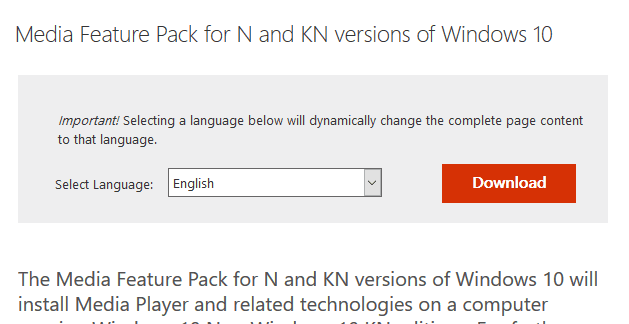
Kui te pole tuttav, on olemas Windows 10 N versioon, millel pole vaikimisi meediumifunktsioone saadaval.
See on Windowsi versioon Euroopa turule ja kui kasutate Windows 10 N- või KN-versiooni, võib teil ilmneda YouTube'i vigu Microsoft Edge.
Kuid meediumikomponente saate alati installida otse Microsofti veebisaidilt. Microsoft pakub oma veebisaidil Media Feature Packi Windows 10 N- ja KN-versioonidele ning saate selle tasuta alla laadida.
Kui teil on multimeediumiga probleeme, siis lihtsalt alla laadida meediafunktsioonide pakett ja installige see ning teie probleem tuleks lahendada.
9. Veenduge, et vaikeseadeks on seatud õige heliseade
Kui teil on probleeme YouTube'i ja Edge'iga, võib probleem olla teie heliseadmes.
Mõnikord võib teil olla mitu heliseadmed arvutis või isegi virtuaalses heliseadmes ja kui peamiseks heliprotsessoriks on määratud vale heliseade, võib teil tekkida teatud probleeme.
Kuid saate selle probleemi alati lahendada, lihtsalt muutes oma vaikeseadet. Selleks tehke lihtsalt järgmist.
- Teie parempoolses alanurgas Tegumiriba, paremklõpsake heliikoonil ja valige Taasesitusseadmed menüüst.
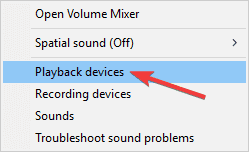
- Nüüd kuvatakse taasesitusseadmete loend. Valige kõlarid või kõrvaklapid loendis paremklõpsake neid ja valige Määra vaikeseadmeks menüüst.
- Klõpsake nüüd Rakenda ja Okei muudatuste salvestamiseks.

Pärast õige taasesitusseadme seadistamist peaks probleem olema lahendatud ja saate esitada YouTube'i videoid ja muud multimeediumit probleemideta.
Kas teil on Edge'is YouTube'i heliprobleeme? Järgige selle juhendi lihtsaid samme!
10. Installige vanem graafikakaardi draiver
Mõnikord võib teie graafikakaardi draiverite tõttu ilmneda YouTube'i vigu. Kuigi soovitatav on alati kasutada uusimaid draivereid, võivad mõnedel harvadel juhtudel viimased draiverid põhjustada Edge'is YouTube'i vigu.
Kui soovite oma praeguse graafikakaardi draiveri korralikult desinstallida, võite kasutada DDU desinstalliprogrammi. Kontrollige see artikkel lisateabe saamiseks.
Siiski saate alati installida oma graafikakaardi draiverite vanema versiooni ja kontrollida, kas see probleemi lahendab. Kui vanemad draiverid probleemi lahendavad, võiksite takistada Windows 10-l nende automaatset värskendamist.
Windows 10 kipub vananenud draivereid automaatselt värskendama ja seda tehes võib probleem mõnikord uuesti tekkida. Selle vältimiseks kontrollige kindlasti meie juhendit kuidas blokeerida Windows 10 draiverite värskendamist.
Kui te ei tea, kuidas oma graafikakaarti värskendada, vaadake seda juhendit, et seda hõlpsalt teha.
11. Tühjendage vahemälu
Kasutajate sõnul võib probleem olla teie vahemälus, kui teil on Microsoft Edge'is YouTube'i probleeme. Teie vahemälu võib rikutud ja mõnikord võib see põhjustada erinevaid probleeme.
Kuid saate selle probleemi hõlpsalt lahendada, lihtsalt vahemälu eemaldades. Selleks peate lihtsalt järgima neid samme:
- Klõpsake nuppu Menüü paremas ülanurgas olev ikoon ja valige Seaded menüüst.
- Aastal Kustuta sirvimise andmed jaotises klõpsake nuppu Valige, mida kustutada nuppu.
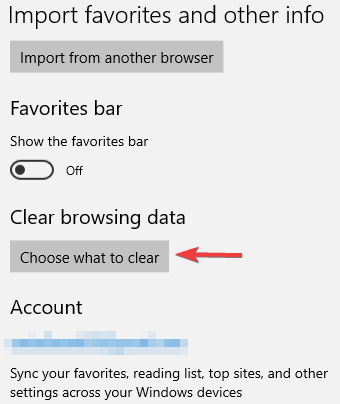
- Valige komponendid, mille soovite eemaldada, ja klõpsake nuppu Selge nuppu.
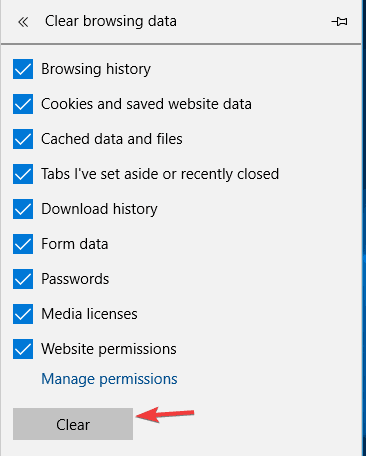
Pärast vahemälu tühjendamist kontrollige, kas YouTube'i probleem on lahendatud.
Hoidke arvuti puhas, kasutades selleks küpsiste puhastamise tarkvara. Vaadake seda loendit, et leida meie parimad valikud.
Tavaliselt saate Microsoft Edge YouTube'i vead parandada lihtsalt tarkvara renderdamise sisselülitamise või süsteemi seadete muutmisega. Kui see ei aita, võiksite kaaluda üleminekut a-le erinev veebibrauser.
Kui teil on muid küsimusi, jätke need julgelt allpool olevasse kommentaaride jaotisesse.
 Kas teil on endiselt probleeme?Parandage need selle tööriistaga:
Kas teil on endiselt probleeme?Parandage need selle tööriistaga:
- Laadige see arvuti parandamise tööriist alla hinnatud suurepäraselt saidil TrustPilot.com (allalaadimine algab sellel lehel).
- Klõpsake nuppu Käivitage skannimine leida Windowsi probleeme, mis võivad põhjustada arvutiga probleeme.
- Klõpsake nuppu Parandage kõik lahendada patenteeritud tehnoloogiatega seotud probleemid (Eksklusiivne allahindlus meie lugejatele).
Restoro on alla laadinud 0 lugejaid sel kuul.


